Android 高级UI解密 :Paint滤镜 与 颜色过滤(矩阵变换)
Posted 鸽一门
tags:
篇首语:本文由小常识网(cha138.com)小编为大家整理,主要介绍了Android 高级UI解密 :Paint滤镜 与 颜色过滤(矩阵变换)相关的知识,希望对你有一定的参考价值。
若是曾经查看过系统UI的源码, 会发现其中使用了一些渲染效果,例如将图片加上黑白、怀旧的效果,生活中常用的逆天美颜相机,其中的原理就是使用了滤镜效果、颜色通道过滤。若还要深究其原理组成,便涉及到了高等数学里的矩阵变换,也就是android 中的颜色矩阵!此篇文章便来一探究竟如何实现滤镜和其原理组成。
(关于矩阵这一块,无需过度深究数学部分,此处为了充分理解渲染效果,只需了解大概原理,利用其API完成简单滤镜效果。)
其实滤镜效果就是对图像进行一定的过滤加工处理。例如PS软件中常见的滤镜效果:模糊、锐化、素描等等,以上功能便涉及到滤镜效果的矩阵。使用Paint设置滤镜效果,可分为以下两个方面:
- Alpha滤镜处理
- 颜色RGB的滤镜处理
以上两个方面正好对应Paint的两个重点API,分别是以下:
setMaskFilter(MaskFilter filter)是基于整个画面来进行过滤。setColorFilter(ColorFilter filter)是对每个像素的颜色进行过滤。
此篇文章分为以上两个方面来详细解析滤镜、颜色过滤的奥秘。
Android 高级UI解密 (一) :实例详解Paint 与 高级渲染
一. Alpha滤镜处理
Alpha就是对透明度的处理,涉及到MaskFilter这个类,它是一个抽象类:

MaskFilter是在绘制Alpha通道遮罩之前执行转换的对象的基类。 MaskFilter的子类可以通过Paint的setMaskFilter方法设置到画笔中。 而模糊遮罩滤镜BlurMaskFilter和浮雕遮罩滤镜EmbossMaskFilter是实现MaskFilter的子类。
1. 模糊遮罩滤镜BlurMaskFilter
见名识意,此滤镜类似于一种模糊效果。以构造方法中指定的半径模糊其边缘,另外还可指定模糊的风格,模糊其内部、外部、边框或者本身。
//构造方法
BlurMaskFilter (float radius, BlurMaskFilter.Blur style)参数说明:
- radius:模糊区域半径;
- style:模糊的格式 (BlurMaskFilter.Blur 类型)
- INNER:模糊内部边框,外部不变;
- NORMAL:模糊内外边框;
- OUTER:内部不变,模糊外部;
- SOLID:在边界内部画实体,模糊外面;
注意:注意以上四种类型的解释差异,模糊内部和模糊内部边框是不同的!
- 内外部边框相关:INNER只是简单模糊其内部边框,图片外部呈现淡白色;而NORMAL是直接模糊内外边框,图片外部已经呈现图片边缘的背景色;
- 内外部相关:OUTER效果比较奇葩,图片内部空白,外部模糊成图片边缘的背景色;SOLID则是保持内部实体,外部模糊成图片边缘的背景色。
代码测试后的效果图如下:

2. 浮雕遮罩滤镜(EmbossMaskFilter)
EmbossMaskFilter(float[] direction, float ambient, float specular, float blurRadius)参数说明:
- direction:指定光源方向的3个标量[x,y,z]的数组;
- ambient:指定环境光量强度[0,1];
- specular:指定镜面反射系数(例如8);
- blurRadius:指定模糊半径(例如3);
mPaint.setMaskFilter(new EmbossMaskFilter(new float[]400,100,100, 0.5f, 60, 80));
canvas.drawBitmap(bitmap, 400, 100, mPaint);
注意:查看EmbossMaskFilter类的构造方法源码,发现其真正创建对象是调用了native方法,因此这也表明google在android 的graphics包中准备了一系列的滤镜,也需要传入相应的参数,而其中参数的运算是非常复杂的,涉及到矩阵运算。
需要强调的是“矩阵运算”并非只是简单的公式计算,试想一块手机屏幕所含的像素点有多少,假设是1080P,若一张图片覆盖整个屏幕,需要处理每一个像素点,工作量是很大的,为了计算效率而采用了native方法,交由它来完成。
二. 颜色RGB的滤镜处理
滤镜的所有处理效果都是通过颜色矩阵的变换实现的,例如生活中常见的美颜相机,它实现的一些特效:高光、复古、黑白等滤镜。那么首先来了解何为矩阵?其中涉及到多阶矩阵,这里以二阶矩阵为例进行讲解。
1. 矩阵简析
(1)定义

(2)矩阵乘法
矩阵其实就相当于一个二维数组,而重点则在于矩阵之间的计算,特别是乘法计算与后续滤镜计算有关,乘法运算如下:
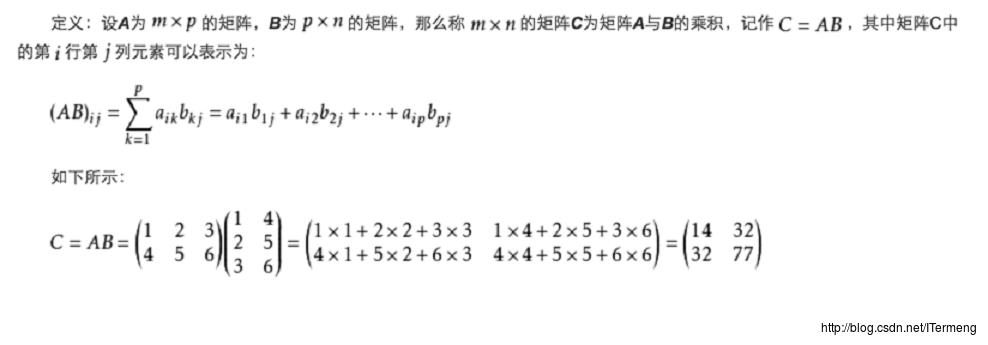
矩阵的乘法计算步骤如下:
- 将第一个矩阵A的第一行,与第二个矩阵B的第一列的数字分别相乘,得到的结果相加,最终的值做为结果矩阵的第(1,1)位置的值(即第一行,第一列)。
- 同样,A矩阵的第一行与B矩阵的第二列的数字分别相乘然后相加,结果做为结果矩阵第(1,2)位置的值(即第一行第二列)。
- 依次类推。
注意:矩阵A乘以矩阵B和矩阵B乘以矩阵A的结果是不一样的。
示例如下:

2. 色彩信息的矩阵表示
鲁迅曾经说过(并没有):矩阵运算对于Android像素处理的意义极大!
以上在重点强调矩阵中的乘法运算后,接下来将解密其奥妙。颜色的组成为ARGB,这里先不讨论Alpha透明度,以RGB为主。举个例子:美颜相机中的图片美白原理就是将红色、绿色、蓝色进行位移,可以获得不同的效果,而其中的计算则可以借助矩阵完成。
(1)四阶表示
ARGB的四阶表达式如下:

如果想将色彩(0,255,0,255)更改为半透明时,可以使用下面的的矩阵运算来表示:

其实颜色变换就是将矩阵看成一套数学模型,便于计算ARGB值。
(2)五阶矩阵
任何一个颜色都是三色素(红绿蓝)构成的,也就是RGB。例如黄色是由红色和绿色形成。
考虑下面这两个变换需求:
- 红色分量值更改为原来的2倍;
- 绿色分量增加100;
若要实现以上变换,四阶矩阵的乘法无法实现。根据以上ARGB四阶矩阵的运算规则,只能进行乘法运算,而无法进行加法运算,因此在四阶色彩变换矩阵上增加一个“哑元坐标”,来实现所列的矩阵运算,也就是“五阶矩阵”。过程如下图:

第一个矩阵中前四列中任然代表ARGB,而第五列则是分量值,即绿色需要加的100,200 = 1*100+100。
3. 实例
(1)需求
通过矩阵变换讲一个图片、颜色块,过滤掉其中的红色、绿色,只留下蓝色。
(2)代码
查看以下代码,绘制出以下两个图形进行对比:
- 第一个矩形设置其ARGB颜色,整体偏红色;
- 重点是第二个矩形的颜色过滤器设置:创建其ColorMatrix 矩形变换对象,其中根据上部分公式讲解,结合过滤红色、绿色的需求。因此第一行第一列为R值为0,第二行第二列为G值为0,第三行第三列为B值为1,第四行第四列为A值为1,最后一列是分量值,皆为0。
//=====颜色RGB的滤镜处理===
mPaint.setColor(Color.argb(255,200,100,100));
canvas.drawRect(200, 200, 400, 400, mPaint);
canvas.translate(400,0);
//五阶矩阵,R、G为0,A、B为1,第五列为分量,不需要进行平移为0
ColorMatrix matrix = new ColorMatrix(new float[]
0,0,0,0,0,
0,0,0,0,0,
0,0,1,0,0,
0,0,0,1,0,
);
//设置颜色过滤器
mPaint.setColorFilter(new ColorMatrixColorFilter(matrix));
canvas.drawRect(200, 200, 400, 400, mPaint);(3)效果展示
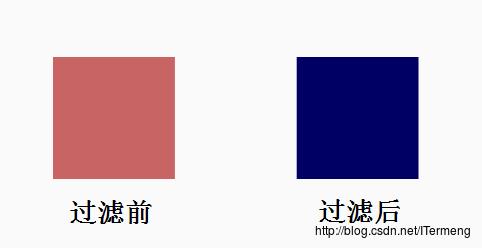
根据以上对比图实践成功,将第一个矩形中的颜色(#C86464)过滤,仅留下蓝色(#000064)。若纯色块对比不明显,难以理解“过滤”的概念,直接使用图片对比,将以上代码中的drawRect改成drawBitmap即可,效果如下:

注意:其滤镜的原理还是在于设置的颜色过滤器——矩阵变换,同理可只过滤掉红色、绿色、蓝色或任意组合,都可由矩阵变换完成。其中不仅可以修改ARGB值(乘法),同样可以修改五阶矩阵中代表分量值的第五列(加法),不同的修改方式可以形成各式滤镜效果。例如美图秀秀中的各种滤镜其原理是如此,内部包含大量的滤镜模板(库)。
4. 实践滤镜效果——色彩运算
以上简单的举个例子实践了矩阵变换,下面来总结归纳其矩阵运算,无非是以下两种:
- 色彩的平移运算(加法运算)
- 色彩的缩放运算(乘法运算)
以下代码实践5种滤镜效果来熟悉运用矩阵运算。
(1)反相效果 —— 曝光
常见的照相机中的曝光也就是矩阵运算中的反向,即设原先的ARGB值为100,200,250,用最大值255减去原来的值,结果为155,55,5,就是“曝光”。
矩阵运算解析:其余代码同上个代码示例相同,这里主要是矩阵运算方面的变化:反向效果涉及到用255减去原值,因此直接结合乘法与加法(分量值),可实现该结果!
代码示例如下:
//曝光效果
ColorMatrix matrix = new ColorMatrix(new float[]
-1,0,0,0,255,
0,-1,0,0,255,
0,0,-1,0,255,
0,0,0,1,0,
);图片展示效果如下:

(2)美白效果 —– 颜色增强
矩阵运算解析:首先需要知道1f是图像原色,即不改变图像滤镜。若要增强颜色达到一种美白的效果,只需要将RGB值稍加增大即可。
代码如下:
//美白效果
ColorMatrix matrix = new ColorMatrix(new float[]
1.2f,0,0,0,0,
0,1.2f,0,0,0,
0,0,1.2f,0,0,
0,0,0,1.2f,0,
);图片展示效果如下:

(3)黑白效果
去色原理:只要把RGB三通道的色彩信息设置成一样,即R=G=B,那么图像就变成了灰色,并且为了保证图像亮度不变,同一个通道中的 R+G+B=1。
例如 0.213+0.715+0.072 = 1,三个数字是根据色彩光波频率及色彩心理学计算出来的。(人对色彩的感知是融合色彩显示和视觉心理成分的,例如你盯着一个纯色快看一段时间,再看向别的事物,此时你看的事物都是自带滤镜的)
矩阵运算解析:根据以上三个值设置RGB即可得到黑白图像的效果,但是需要将五阶矩阵中代表RGB的前四阶中代表各列中每一行的值都设置,A无需考虑,最后以列分量也无需考虑。
代码如下:
//黑白图片
ColorMatrix matrix = new ColorMatrix(new float[]
0.213f, 0.715f,0.072f,0,0,
0.213f, 0.715f,0.072f,0,0,
0.213f, 0.715f,0.072f,0,0,
0, 0, 0, 1f,0,
);图片展示效果如下:

(4)色彩反射效果
何为反射效果?例如将图像中红色的成分替换成绿色的成分,绿色的成分替换成红色的。
//原始效果
ColorMatrix matrix = new ColorMatrix(new float[]
1f,0,0,0,0,
0,1f,0,0,0,
0,0,1f,0,0,
0,0,0,1f,0,
);矩阵运算解析:以上是图像原始效果,即ARGB皆为1F,即使设置了此颜色过滤,图像并无任何改变。与此对比,要实现色彩反射效果,比如红色和绿色交换—-把第一行和第二行交换即可。
代码如下:
//发色效果(比如红色和绿色交换----把第一行和第二行交换)
ColorMatrix matrix = new ColorMatrix(new float[]
0,1f,0,0,0,
1f,0,0,0,0,
0,0,1f,0,0,
0,0,0,1f,0,
);图片展示效果如下:

(5)复古效果
矩阵运算解析:这是美颜相机中常见的一款滤镜形式,矩阵中有特定的算法模板。
代码如下:
//复古风格
ColorMatrix matrix = new ColorMatrix(new float[]
1/2f,1/2f,1/2f,0,0,
1/3f,1/3f,1/3f,0,0,
1/4f,1/4f,1/4f,0,0,
0,0,0,1f,0,
);图片展示效果如下:

三. ColorMatrix 相关详解
上一点讲解了多个有关矩阵变换的例子,对实践矩阵运算和其产生的效果稍有理解,如果涉及到美容相机或者图像处理的一些效果需求,绝大可能会用到矩阵运算,而矩阵运算肯定涉及到ColorMatrix,此部分内容来详细解析ColorMatrix。
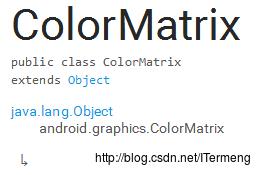
ColorMatrix就是4x5矩阵,用于转换位图的RGB颜色和Alpha分量。 该矩阵可以作为单个数组传递,并按以下方式处理:
[ a, b, c, d, e,
f, g, h, i, j,
k, l, m, n, o,
p, q, r, s, t ]当应用于颜色[R,G,B,A]时,每个值的范围是[0, 255],生成的颜色计算如下:
R’ = a*R + b*G + c*B + d*A + e;
G’ = f*R + g*G + h*B + i*A + j;
B’ = k*R + l*G + m*B + n*A + o;
A’ = p*R + q*G + r*B + s*A + t;1、构造方法
(1)用指定的值数组创建一个新的Colormatrix
ColorMatrix matrix = new ColorMatrix(new float[]);代码示例:
ColorMatrix matrix = new ColorMatrix(new float[]
1.2f,0,0,0,0,
0,1.2f,0,0,0,
0,0,1.2f,0,0,
0,0,0,1.2f,0,
);(2)创建一个新的Colormatrix,后续设值
ColorMatrix matrix = new ColorMatrix();
float[] scr = ...;
matrix.set(src)2.设置色彩的缩放函数(矩阵的乘法运算)
setScale(float rScale, float gScale, float bScale, float aScale)API作用:设置此颜色矩阵按指定的值进行缩放。
参数:分别是设置R、G、B、A相乘的值。
注意:在上一部分的第四点中已经介绍过矩阵变换中两种重要运算 —— 乘法和加法,并且在以上示例中都是直接修改 4*5 数组矩阵。Colormatrix提供的此API可以轻易设置R、G、B、A需要相乘的值。另外追踪其源码实现也很简单,就是根据参数设置值与数组中对应的R、G、B、A相乘。
3.设置饱和度(矩阵的加法运算)
setSaturation(float sat)API作用:设置矩阵以影响颜色的饱和度。
参数: sat参数指映射到灰色的值。 1代表原色,0代表灰色,>1则增加饱和度。
API源码
public void setSaturation(float sat)
reset();
float[] m = mArray;
final float invSat = 1 - sat;
final float R = 0.213f * invSat;
final float G = 0.715f * invSat;
final float B = 0.072f * invSat;
m[0] = R + sat; m[1] = G; m[2] = B;
m[5] = R; m[6] = G + sat; m[7] = B;
m[10] = R; m[11] = G; m[12] = B + sat;
源码剖析
有详细查看上一部分内容的读者,你会发现源码中这个三个特殊值很熟悉,它就是在讲解滤镜中黑白效果中有提到的去色原理:R+G+B=1从而图片呈现灰色,同时考虑到色彩光波频率及色彩心理学,计算得出最佳值RGB最佳值:0.213+0.715+0.072 = 1。因此在此基础之上,根据参数设置的值来修改RGB值,达到图像饱和度变化!
实例
下面实现一个简单的demo,在onDraw方法中设置图像的颜色过滤器,设置饱和度为0,在onTouchEvent方法中监听点击处理,每次触控其饱和度以0.3f 增加,查看图像变化效果:
(代码文末提供,在此不赘述)

效果分析
查看以上效果符合预期情况,最初设置参数为0,因此图像呈现出灰色,随着不断点击,饱和度依次增加,即RGB值逐渐增加,颜色恢复成原色,接着点击,参数值大于1,图像明显过饱和。
4.色彩旋转函数
setRotate(int axis, float degrees)API作用:通过指定的值设置颜色轴上的旋转。
参数: axis代表旋转轴,0红色轴,1绿色,2蓝色;degrees代表旋转的度数。

注意: 类似于上图中的3D效果,例如这里指定围绕B轴选装,则B值不变,R、G值会随之改变,而且一圈360度旋转完会再次恢复到原始颜色图像。
实例
下面实现一个简单的demo,在onDraw方法中设置图像的颜色过滤器,设置围绕R轴旋转,在onTouchEvent方法中监听点击处理,每次触控其旋转度数以20f增加,查看图像变化效果:
(代码文末提供,在此不赘述)

效果分析
查看以上效果,根据设置是围绕R轴旋转,随着度数增加,图像渐渐呈现红色,最终又慢慢恢复成图像原色。既然将此颜色过滤器指定围绕R轴,随着旋转角度增加,达到某一个临界点,图像会逐渐过滤掉所有颜色,只剩下红色。继续增加,颜色接着改变,直至旋转到360度恢复成原图像。
5. ColorFilter的子类

ColorFilter类:一个颜色过滤器可以和Paint一起使用来修改用这个颜料绘制的每个像素的颜色。从它的名字也可知,为绘制设置颜色过滤。颜色过滤就是为绘制的内容设置统一的过滤规则。
Paint.setColorFilter(ColorFilter filter)一般是通过Paint画笔设置其颜色过滤器,由于ColorFilter是抽象类,使用的是它的三个子类,如下:
(1)ColorMatrixColorFilter 色彩矩阵的颜色顾虑器
类作用:通过4x5彩色矩阵转换颜色的彩色滤镜。 这个滤镜可以用来改变像素的饱和度,从YUV转换到RGB等。
//构造函数
new ColorMatrixColorFilter(ColorMatrix matrix);构造方法参数:就是**ColorMatrix**4x5矩阵,用于转换位图的RGB颜色和Alpha分量。
注意:本篇文章第二大部分颜色RGB的滤镜处理,使用的都是ColorMatrixColorFilter 色彩矩阵的颜色顾虑器,在此无需赘述。
(2) LightingColorFilter 光照颜色过滤器(过滤颜色和增强色彩)
类作用:可用于模拟简单照明效果的滤色器。 一个LightingColorFilter由两个参数定义,一个用于将源颜色(称为colorMultiply)和一个用于添加到源颜色(称为colorAdd)的颜色相乘。 这个彩色滤光片保持不变的alpha通道。
给定源颜色RGB,由此得出R’G’B’颜色:
R' = R * colorMultiply.R + colorAdd.R
G' = G * colorMultiply.G + colorAdd.G
B' = B * colorMultiply.B + colorAdd.B//构造函数
new LightingColorFilter(int mul, int add);构造方法参数: mul是与源RGB相乘的值;add是与源RGB相加的分量值。
注意:此方法就是结合了矩阵运算中的乘法和加法,更加简化。需要注意的是参数类型虽为int值,但规定为颜色值,即16进制的值,例如0x00ff00,说白了就是范围 [0,255]区间的颜色值。
实例
这里做一个简单的测试,设置LightingColorFilter 光照颜色过滤器的两个参数分别为0x00ff00,0x000000。0x00ff00就是一个绿色值(原谅色~),会与RGB源值相乘,而这里相加的值设置为0,不做修改。因此设置该光照颜色过滤器后,图像整体应该呈现出绿色。
......
mPaint.setColorFilter(new LightingColorFilter(0x00ff00, 0x000000));
canvas.drawBitmap(bitmap, null, new RectF(200, 200, 400, 400*bitmap.getHeight()/bitmap.getWidth()), mPaint);效果如下:

效果分析
图片效果与理想效果相符,因此根据此API可轻易完成矩阵变换中的乘法和加法运算,实现需求效果。
(3) PorterDuffColorFilter 图形混合滤镜(图形学理论)
类作用:一种彩色滤光片,可用于使用单色和特定的Porter-Duff复合模式为源像素着色。 就是使用一个指定的颜色和一种指定的 PorterDuff.Mode 来与绘制对象进行合成。
//构造函数
new PorterDuffColorFilter(int color, PorterDuff.Mode mode); 构造方法参数: color 参数是指定的颜色;mode 参数是指定的 Mode,即PorterDuff.Mode。
注意: PorterDuffColorFilter 和ComposeShader两者都使用到了PorterDuff.Mode,其中一个是颜色过滤器,一个是着色器,而且PorterDuffColorFilter颜色过滤器只能指定一种颜色作为源,而不是一个 Bitmap。
文章小结
此篇文章的主要是研究Paint的两个重点API:从Alpha滤镜处理、颜色RGB的滤镜处理两个方面拓展开,其中涉及到了高数知识——矩阵运算,此篇为了研究颜色过滤原理稍作介绍,并实践展示了几个滤镜效果,学会API实际运用。
此篇文章是有关于有关Paint的高级使用,结合上一篇Paint的基本使用,Paint相关知识重点暂时介绍到这里,下一篇文章将开始归纳Canvas画布相关内容。
(代码整理中,后续会提供)
若有错误,欢迎指教~
以上是关于Android 高级UI解密 :Paint滤镜 与 颜色过滤(矩阵变换)的主要内容,如果未能解决你的问题,请参考以下文章